U盘启动盘除了可以装系统外还能这么用?
- 分类:U盘教程 回答于: 2019年08月30日 12:00:27

U盘启动盘除了可以装系统外还能这么用?很多小伙伴使用小白系统安装系统后,发现U盘启动盘没有太大用处,而且还占用空间,那么今天小白系统带你一起学习下U盘启动盘的其他骚操作吧。
玩法一:破解开机密码 好像喝水那么简单
这个玩法是给经常忘记密码的小伙伴使用的,千万不要在法律的边缘试探哦,这个功能只供学习和娱乐!
如何操作?看这里!
PS:下面的骚操作仅在小白PE界面实现,其他PE方法类似。
1、成功进入小白PE,找到【清除系统密码】软件并点击打开
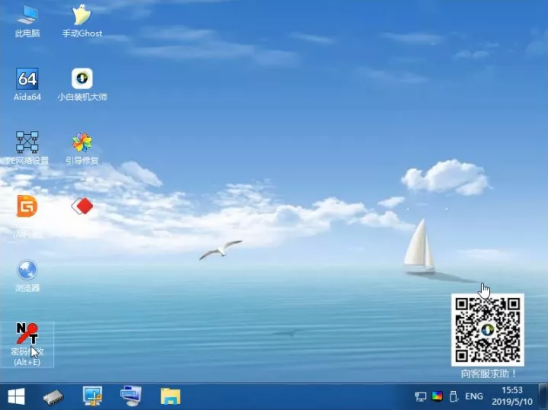
2、文件路径一般使用默认,双系统的朋友需要自己手动找到,点击打开
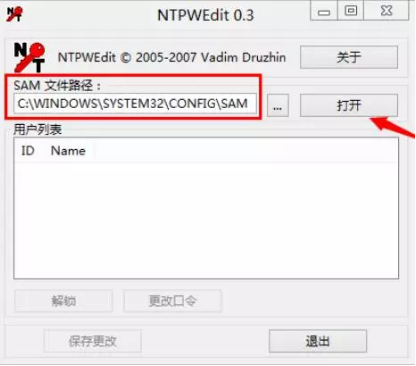
3、选择想要清楚密码的用户名,点击【更改口令】(注:开机的有密码的账户名字就是对应要选择)我这里以管理员帐户为例,选择第一个,更改口令/更改密码
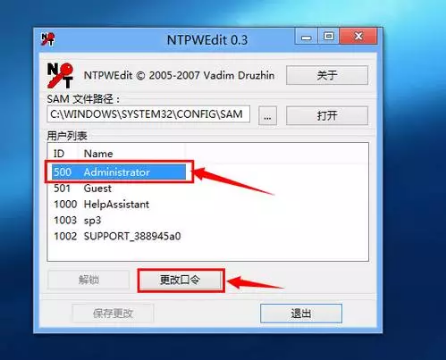
4、接着弹出一个框,输入两遍相同的新密码点击【OK】(不输入新密码直接保存则开机无密码宿)
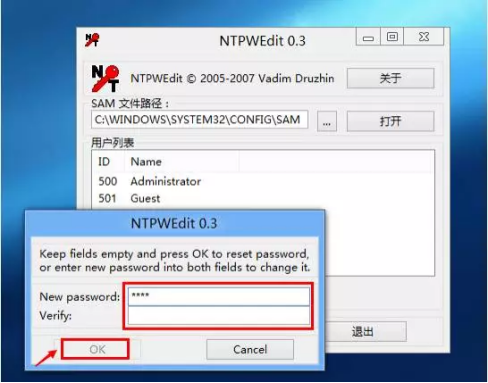
5、最后点击【保存更改】

玩法二:修改开机启动项名称 我们不一样
这是一个不实用但装逼的小技巧,在PE系统里面打开“bcd引导编辑工具”即可按自己的需求编辑,但是这个操作要谨慎,改错东西就会导致电脑开不了机,谨慎谨慎!具体操作留言给小白系统,偷偷告诉你。

玩法三:调整分区 把心一横硬格
分区太乱,系统盘空间太小,无法给系统盘重新分区,提示“Windows无法完成格式化”,那么很简单的道理,一个人能把自己抬起来吗?不可以吧!而U盘启动盘里面的PE系统里,除了可以给硬盘分区调整大小,也可以给硬盘重新分区,前提是没有重要资料,数据无价啊!
下面以傲梅分区工具为例。
一般的PE工具都有提供分区软件,不是DG分区就是傲梅分区,打开傲梅分区找到需要调整分区的盘,点击 调整,然后通过拖动分区块调整分区大小,是不是很方便呢?
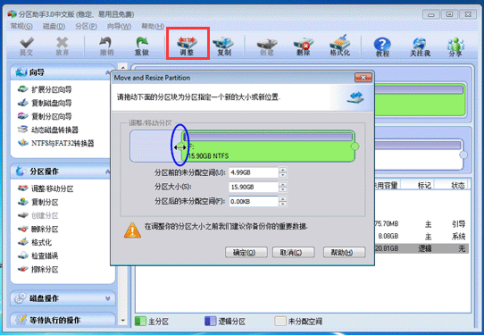
玩法四:拷贝资料 救命稻草
当我们的电脑无法进入系统,发现系统坏了,重装系统会格式化系统盘上面的所有资料,如果桌面或者C盘有大量重要的资料,可以通过进入U盘启动盘的PE系统拷贝到其他的磁盘或者U盘等等移动设备,这就是U盘启动盘数据急救的一招!
以上就是关于U盘启动其他的用途,那么除了上面讲解的玩法,其实还有很多我们不知道的,那就要等你去发现了。我们是小白系统,更多电脑系统小技巧,都可以关注我哦,我们下期见!
 有用
26
有用
26


 小白系统
小白系统


 1000
1000 1000
1000 1000
1000 1000
1000 1000
1000 1000
1000 1000
1000 1000
1000 1000
1000 1000
1000猜您喜欢
- 大白菜u盘启动快捷键按哪个键..2022/03/22
- 重装系统无法识别u盘怎么办..2021/08/12
- 华硕主板怎么设置u盘启动的步骤教程..2021/06/27
- 详细教你微星笔记本电脑如何设置U盘启..2020/04/28
- u盘重装系统win7的步骤教程图解..2021/06/24
- 如何用u盘安装xp系统2021/01/21
相关推荐
- 详细为大家盘点u盘启动哪个好..2020/10/23
- 小编教你uefi如何引导系统2017/09/12
- 怎么用u盘重装系统工具装系统..2019/06/27
- 手机usb连接电脑上网,小编教你手机usb..2018/04/08
- u盘启动盘装系统方法2023/01/19
- 韩博士一键重装系统怎么样制作U盘启动..2022/11/07

















